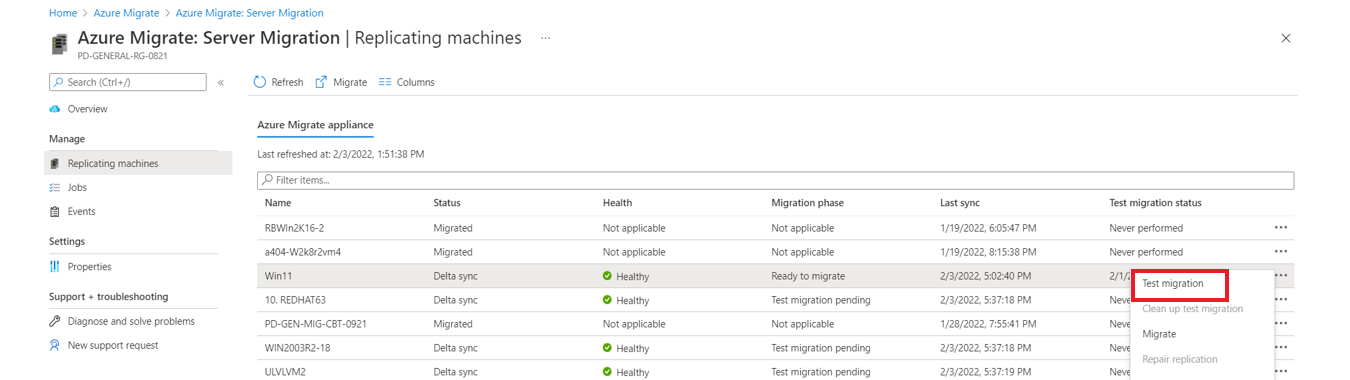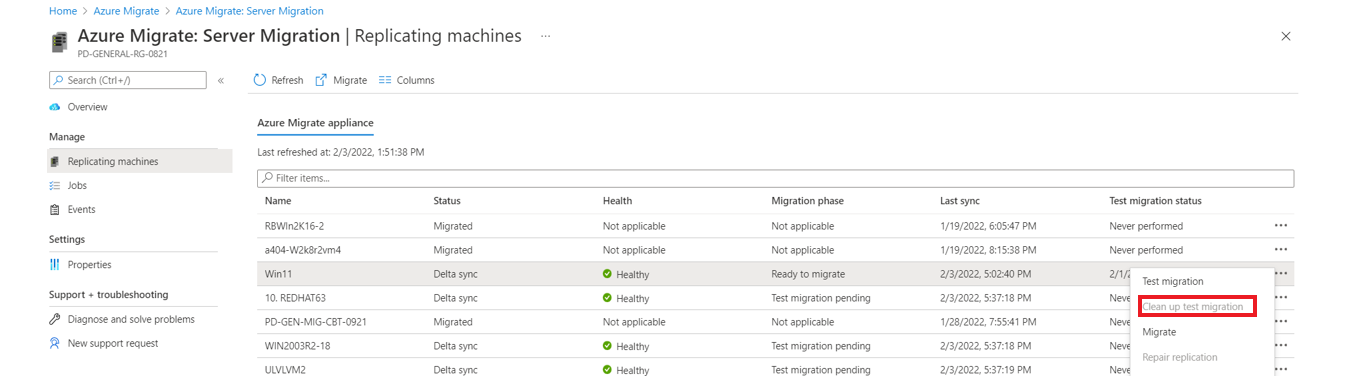將 VMware VM 遷移至 Azure (無代理程式)
本文顯示如何搭配使用移轉和現代化工具與無代理程式移轉,以將內部部署 VMware VM 移轉至 Azure。 您也可使用代理程式型移轉來遷移 VMware VM。 比較方法。
注意
此端對端 VMware 移轉案例檔目前為預覽狀態。 如需使用 Azure Migrate 的詳細資訊,請參閱 Azure Migrate 產品檔。
本教學課程是一個系列中的第三篇,會示範如何評估 VMware VM 並將其遷移至 Azure。
注意
教學課程將會針對案例示範最簡單的部署路徑,讓您可以快速設定概念證明。 教學課程在情況允許時都會使用預設選項,且不會顯示所有可能的設定與路徑。
在本教學課程中,您會了解如何:
- 新增移轉和現代化工具。
- 探索您想要遷移的 VM。
- 開始複寫 VM。
- 執行測試移轉,確定一切都沒問題。
- 執行完整的 VM 移轉。
如果您沒有 Azure 訂用帳戶,請在開始前建立免費帳戶。
必要條件
開始進行本教學課程之前,您必須:
- 完成第一個教學課程,準備 Azure 和 VMware 進行移轉。
- 我們建議您先評估 Mware VM,再將其遷移至 Azure,但您不必這麼做。
- 移至已建立的專案,或 建立新的專案
- 驗證 Azure 帳戶的權限 - 您的 Azure 帳戶必須有建立 VM 以及寫入至 Azure 受控磁碟的權限。
注意
若要使用適用於 Linux 的 Azure Hybrid Benefit,請根據您的作業系統類型執行下列動作:
針對 SLES,執行下列命令:
wget --no-check-certificate https://52.188.224.179/late_instance_offline_update_azure_SLE15.tar.gz
sha1sum late_instance_offline_update_azure_SLE15.tar.gz
tar -xvf late_instance_offline_update_azure_SLE15.tar.gz
cd x86_64
zypper --no-refresh --no-remote --non-interactive in *.rpm
若為 RHEL,請將 SELinux 模式設定為 Permissive 或停用。
注意
如果您打算升級 Windows 作業系統,則 Azure Migrate 可能會下載 Windows SetupDiag,以取得升級失敗時的錯誤詳細資料。 請確定移轉後在 Azure 中建立的 VM 有權存取 SetupDiag。 如果無權存取 SetupDiag,則您可能無法取得詳細的 OS 升級失敗錯誤碼,但升級仍然可以繼續進行。
設定 Azure Migrate 設備
移轉和現代化工具會執行輕量型 VMware VM 設備,而此設備用於 VMware VM 的探索、評量和無代理程式移轉。 如果您遵循評估教學課程,便已經設定好設備。 如果您還未設定,則請使用下列其中一種方法立即設定:
- OVA 範本:使用下載的 OVA 範本,在 VMware VM 上進行設定。
- 指令碼:使用 PowerShell 安裝程式指令碼,在 VMware VM 或實體機器上進行設定。 如果您無法使用 OVA 範本設定 VM,或如果您是在 Azure Government 中,則應該使用此方法。
建立設備之後,您會檢查其是否可以連線至「Azure Migrate:伺服器評量」、進行第一次設定,以及向 Azure Migrate 專案進行註冊。
複寫 VM
設定好設備並完成探索之後,您就可以開始將 VMware VM 複寫到 Azure。
- 您最多可以同時執行 500 個複寫。
- 在入口網站中,您一次最多可以選取 10 個 VM 進行移轉。 若要遷移更多機器,請將其分批 (一批 10 個) 新增至群組。
注意
Azure Migrate 不支援使用包含非 ASCII 字元的 VMDK 來對 VMware VM 進行無代理程式移轉。
啟用複寫,如下所示︰
在 Azure Migrate 專案 > [伺服器、資料庫和 Web 應用程式] > [移轉和現代化] 中,選取 [複寫]。
![選取 [複寫] 選項的螢幕擷取畫面。](../media/tutorial-migrate-vmware/select-replicate.png)
在 [複寫] > [基本] > [您的電腦虛擬化了嗎?] 中,選取 [是,使用 VMware vSphere]。
在 [內部部署設備] 中,選取您所設定的 Azure Migrate 設備名稱 > [確定]。
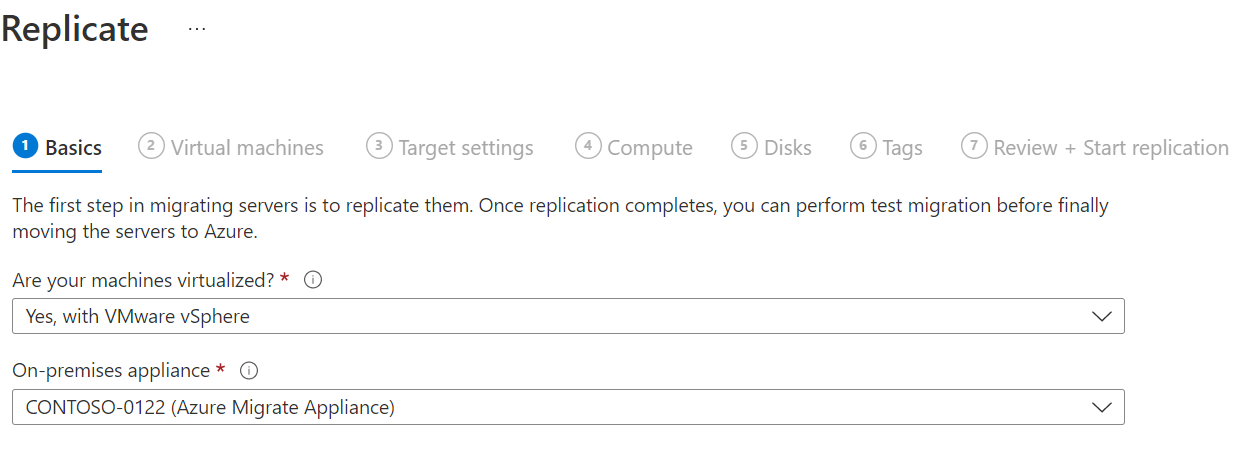
在 [虛擬機器] 中,選取您要複寫的機器。 若要套用評估中的 VM 大小和磁碟類型 (如果您已執行評估),請在 [從 Azure Migrate 評估匯入移轉設定?] 中,選取 [是],然後選取 VM 群組和評估名稱。 如果您未使用評估設定,請選取 [否]。
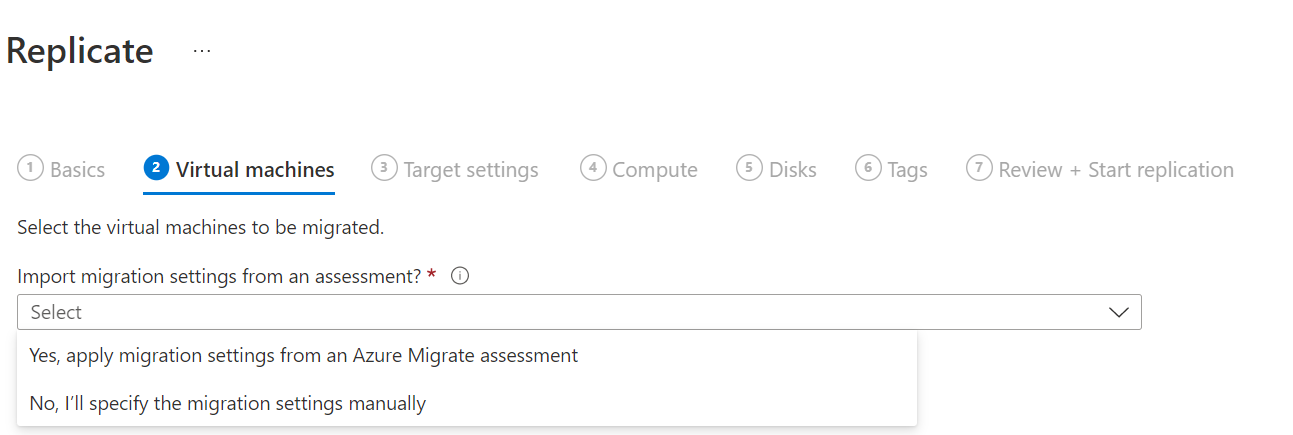
在 [虛擬機器] 中,選取您想要遷移的 VM。 然後選取 [下一步:目標設定]。
在 [目標設定] 中,選取訂用帳戶、目標區域和儲存體帳戶。
注意
啟動 VM 的第一次複寫之後,就無法變更儲存體帳戶。 下拉式清單中所選取的預設選項將用來建立新的儲存體帳戶。 如果未選取此選項,則將會在最終啟用複寫步驟中建立儲存體帳戶。
在 [虛擬網路] 中,選取 Azure VM 在移轉後所加入的 Azure VNet/子網路。
在可用性選項中,選取:
- 可用性區域,將已遷移的機器釘選到該區域中特定的可用性區域。 使用此選項可將形成多節點應用程式層的伺服器散發到可用性區域。 如果選取此選項,則必須在計算索引標籤中指定要用於每部所選電腦的可用性區域。只有選取要移轉的目的地區域支援可用性區域時,才可以使用此選項
- 可用性設定組,可將遷移的電腦放在可用性設定組中。 選取的目標資源群組必須有一或多個可用性設定組,才能使用此選項。 支援具有鄰近放置群組的可用性設定組。
- 如果您不需要為已遷移的電腦提供任何一種可用性設定,則不需要任何基礎結構備援選項。
在磁碟加密類型中,選取:
- 使用平台代控金鑰加密待用資料
- 使用客戶自控金鑰加密待用資料
- 使用平台管理和客戶管理的金鑰進行雙重加密
注意
若要使用 CMK 複寫 VM,您必須在目標資源群組下建立磁碟加密集。 磁碟加密設定物件會將受控磁碟對應至包含要用於 SSE 之 CMK 的 Key Vault。
在 Azure Hybrid Benefit 中,指定您是否已經有 Windows Server 授權或 Enterprise Linux 訂用帳戶(RHEL 和 SLES)。 如果您這麼做且涵蓋 Windows Server 或企業 Linux 訂用帳戶的作用中軟體保證(RHEL 和 SLES),您可以在將授權帶到 Azure 時申請 Azure Hybrid Benefit。 然後選取下一步。 您也可以在 [計算和網络] 畫面的 [Azure Hybrid Benefit] 區段中選取 [我有企業 Linux 授權]。
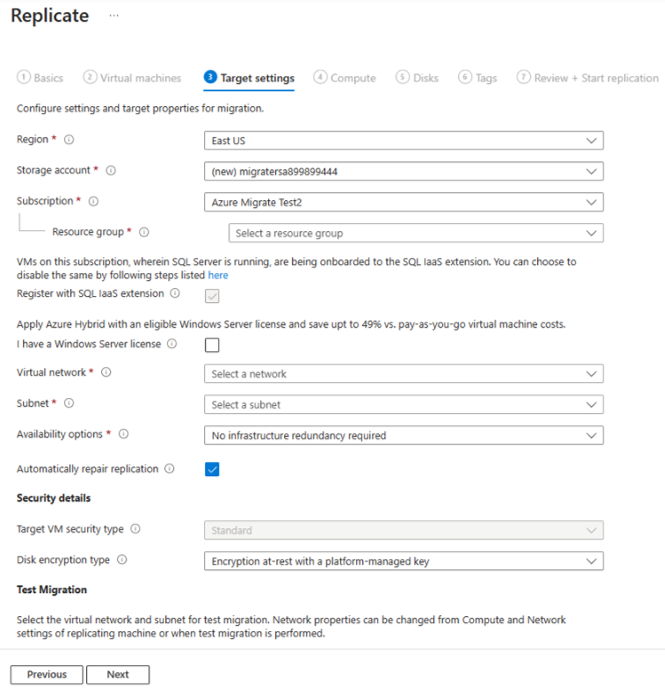
請檢閱計算中的 VM 名稱、大小、OS 磁碟類型和可用性設定 (如果有在上一個步驟中選取)。 VM 必須符合 Azure 需求。
- VM 大小:如果您使用評估建議,[VM 大小] 下拉式清單會顯示建議的大小。 此外,Azure Migrate 會根據 Azure 訂閱選擇最符合的大小。 或者,您可以在 [Azure VM 大小] 中手動選擇大小。
- OS 類型:選取所使用的 OS 類型(Windows 或 Linux)。
- 操作系統:選取 Linux 電腦的作業系統版本,以套用正確的授權類型。
- OS 磁碟:指定 VM 的 OS (開機) 磁碟。 OS 磁碟是具有作業系統開機載入器和安裝程式的磁碟。
- 可用性區域:指定要使用的可用性區域。
- 可用性設定組:指定要使用的可用性設定組。
注意
如果要為一組虛擬機器選取不同的可用性選項,請移至步驟1,然後在為一組虛擬機器啟動複寫之後,選取不同的可用性選項並重複這些步驟。
在 [磁碟] 中,指定是否應將 VM 磁碟複寫至 Azure,並選取 Azure 中的磁碟類型 (標準 SSD/HDD 或進階受控磁碟)。 然後選取下一步。
在 [標記] 中,選擇將標記新增至虛擬機器、磁碟和 NIC。
在 [檢閱並啟動複寫] 中檢閱設定,然後按一下 [複寫] 開始進行伺服器的初始複寫。
注意
如果 Azure 發生連線問題,或設備服務關閉超過 90 分鐘,則複寫伺服器的使用中複寫週期會重設為 0%,而個別週期會從頭開始執行。
注意
您可以在複寫開始之前隨時更新複寫設定 ([管理]>[複寫機器])。 在複寫開始後,就無法變更設定。
追蹤和監視
在入口網站通知中追蹤作業狀態。
在移轉和現代化中選取 Azure VM 旁的數值,以監視複寫狀態。
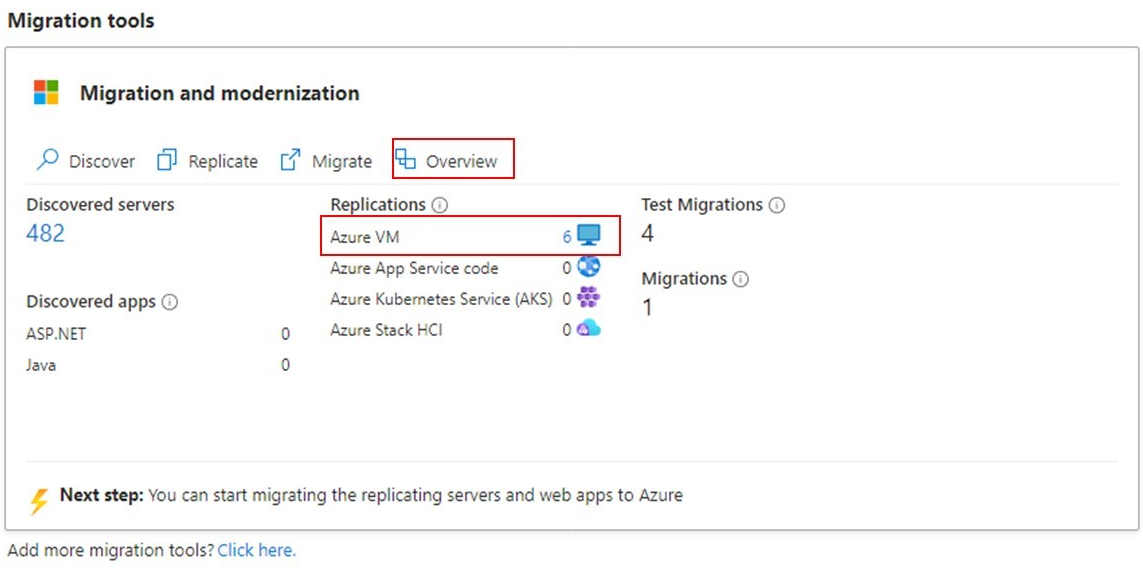
複寫會如下所示進行︰
- 啟動複寫作業順利完成後,機器便會開始初始複寫至 Azure。
- 在初始複寫期間,系統會建立 VM 快照集。 快照集內的磁碟資料會複寫至 Azure 中的複本受控磁碟。
- 初始複寫完成後,就會開始進行差異複寫。 對內部部署磁碟的累加變更會定期複寫至 Azure 中的複本磁碟。
執行測試移轉
在差異複寫開始後,您可以在執行對 Azure 的完整移轉之前,為 VM 執行測試移轉。 強烈建議您對每個機器都至少執行一次此測試,然後再遷移機器。
- 執行測試移轉會檢查移轉是否將如預期運作,且不會影響到內部部署機器;機器仍可運作,並繼續進行複寫。
- 測試移轉會使用複寫的資料建立 Azure VM,來模擬移轉 (通常會移轉至 Azure 訂用帳戶中的非生產 VNet)。
- 您可以使用複寫的測試 Azure VM 來驗證移轉、執行應用程式測試以及解決任何問題,然後再進行完整移轉。
依照下列方式執行測試移轉:
在 [移轉目標] > [伺服器、資料庫和 Web 應用程式] > [移轉和現代化] 中,選取 [Azure VM] 旁邊的數值。
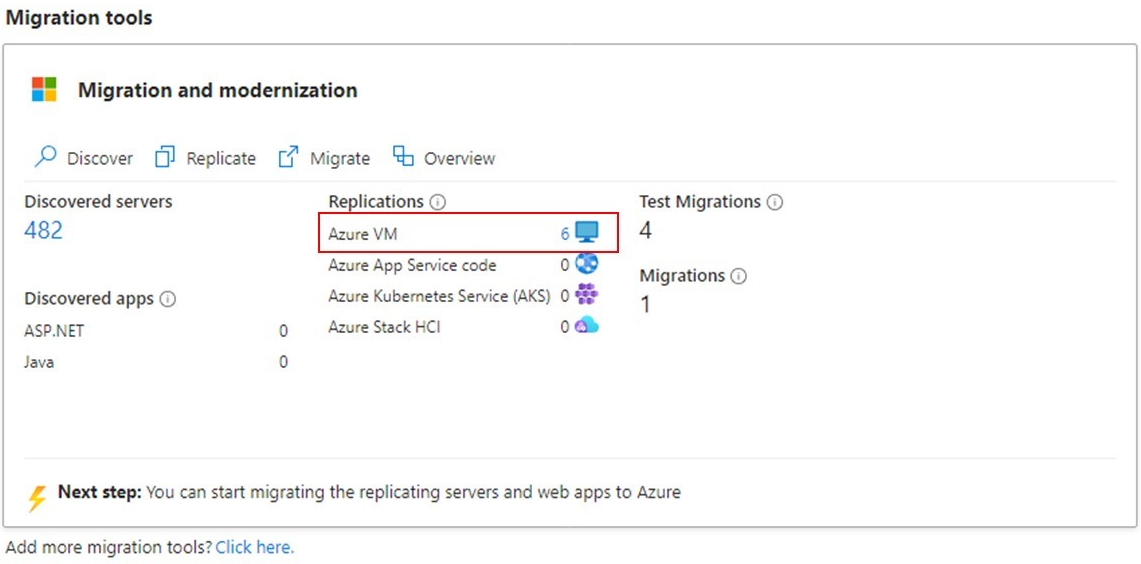
以滑鼠右鍵按下要測試的 VM,然後選取 [ 測試移轉]。
在 [測試移轉] 中,選取 Azure VM 在測試期間將位於其中的 Azure VNet。 建議您使用非生產 VNet。
選擇您要與已移轉 VM 的每個網路介面卡 (NIC) 產生關聯的子網路。
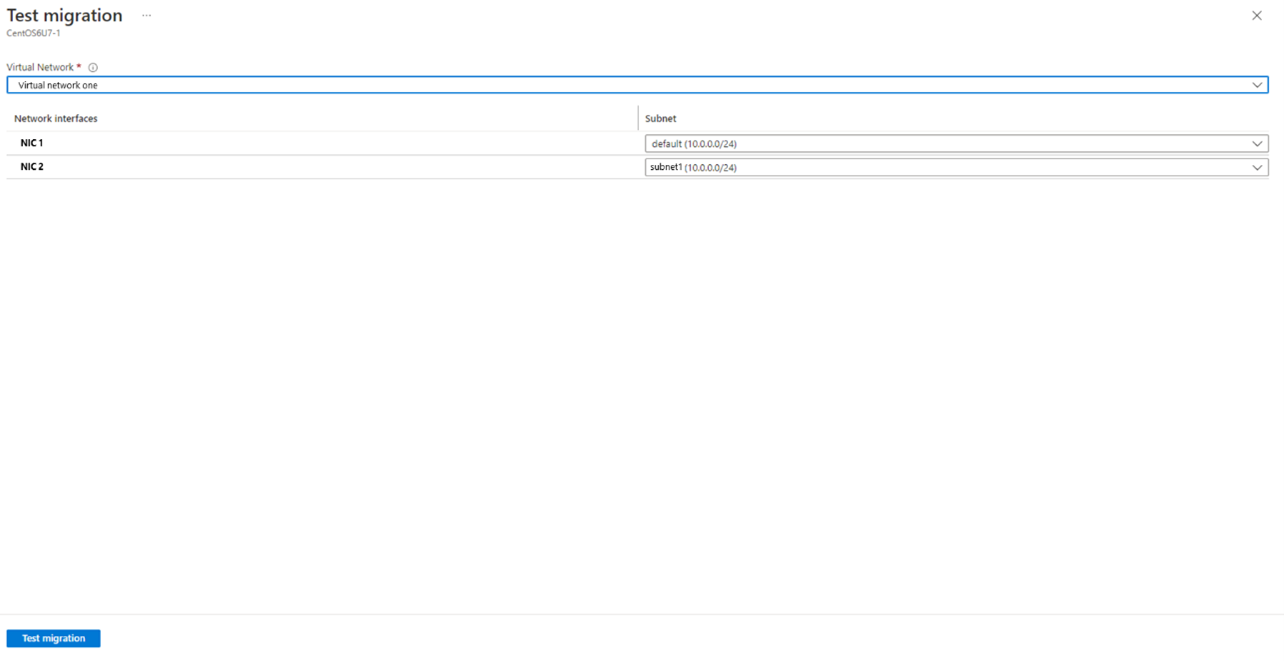
您可以選擇在測試移轉期間升級 Windows Server OS。 若要升級,請選取 [可用的升級] 選項。 在出現的窗格中,選取您想要升級至的目標 OS 版本,然後選取 [套用]。 深入了解。
測試移轉作業隨即啟動。 請在入口網站通知中監視作業。
移轉完成之後,請在 Azure 入口網站的 [虛擬機器] 中檢視已遷移的 Azure VM。 機器名稱會具有尾碼 -Test。
測試完成之後,請以滑鼠右鍵按一下 [複寫機器] 中的 Azure VM,然後選取 [清除測試移轉]。
注意
您現在可以向 SQL VM RP 註冊執行 SQL Server 的伺服器,以使用 SQL IaaS 代理程式延伸模組來利用自動修補、自動備份和簡化的授權管理。
- 選取 [管理] > [複寫機器] > [包含 SQL Server 的機器] > [計算和網路],然後選取 [是] 向 SQL VM RP 註冊。
- 如果您的 SQL Server 執行個體具備有效的軟體保證或 SQL Server 訂用帳戶,而且您想要將權益套用至要移轉的機器,則請選取 [適用於 SQL Server 的 Azure Hybrid Benefit]。
移轉 VM
確認測試移轉如預期運作之後,您就可以遷移內部部署機器。
在 Azure Migrate 專案 > [伺服器、資料庫和 Web 應用程式] > [移轉和現代化] 中,選取 [Azure VM] 旁邊的數值。
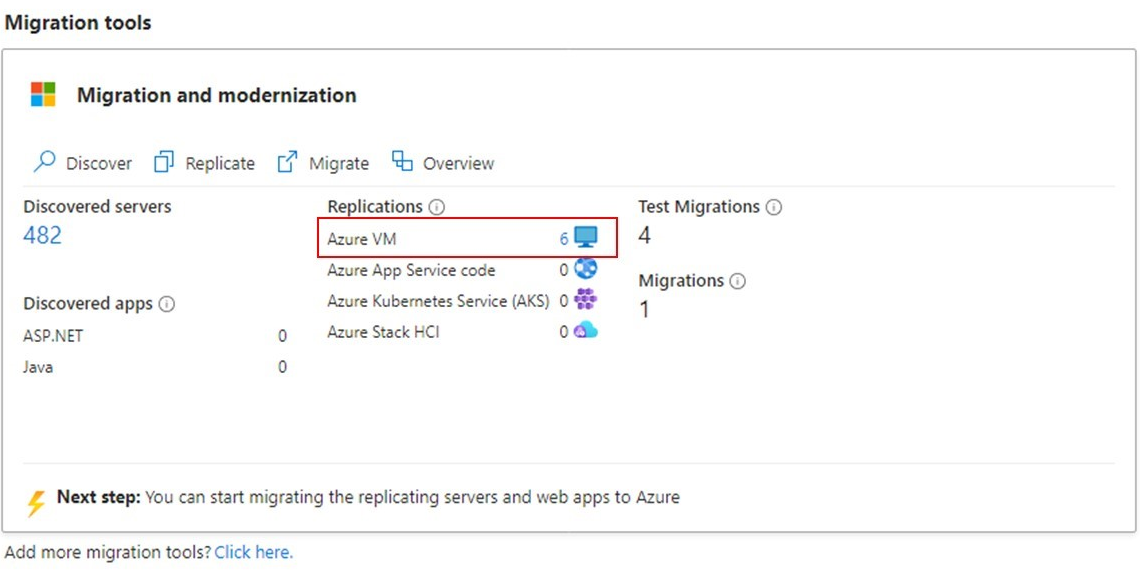
在 [複寫機器] 中,以滑鼠右鍵按一下 VM >[移轉]。
在 [遷移]>[將虛擬機器關機,在沒有資料遺失的情況下執行計劃性移轉] 中,選取 [是]>[確定]。
- 根據預設,Azure Migrate 會關閉內部部署 VM,並執行隨選複寫,以同步處理上次複寫執行後發生的任何 VM 變更。 這會保證沒有資料遺失。
- 如果您不想關閉 VM,請選取 [否]
您可以選擇在移轉期間升級 Windows Server OS。 若要升級,請選取 [可用的升級] 選項。 在出現的窗格中,選取您想要升級至的目標 OS 版本,然後選取 [套用]。 深入了解。
VM 會啟動移轉作業。 請在 Azure 通知中追蹤該作業。
作業完成後,您可以從 [虛擬機器] 頁面檢視及管理 VM。
完成移轉
- 完成移轉之後,請以滑鼠右鍵按一下 VM > [完成移轉]。 這會停止內部部署機器的複寫,並清除 VM 的複寫狀態資訊。
- 我們會在移轉期間自動安裝適用於 Windows VM 和 Linux 的 VM 代理程式。
- 驗證並為 Azure VM 上的任何 Windows 啟用問題進行疑難排解。
- 執行任何移轉後應用程式調整,例如更新主機名稱、資料庫連接字串和網頁伺服器設定。
- 在現在於 Azure 中執行的已移轉應用程式上,執行最終的應用程式和移轉接受度測試。
- 將流量完全移轉至已遷移的 Azure VM 執行個體。
- 從您的本機 VM 清查中移除內部部署 VM。
- 從本機備份中移除內部部署 VM。
- 更新任何內部文件,以顯示 Azure VM 的新位置和 IP 位址。
Linux 支援更新
- 若要在移轉至 Azure 的支援 VM 端接收 OS 更新,請遵循這裡的步驟升級至最新版本。
- 若要使用現有的 OS 版本擴充終止支援 VM 的支援,請更新 授權選項 以取得擴充支援。
- 若要在移轉的 VM 上接收特殊作業系統更新,請更新授權選項,如這裡所述。
移轉後的最佳做法
- 針對提升復原能力:
- 若要提升效能:
- 根據預設,會在主機快取設定為 [無] 的情況下建立資料磁碟。 檢閱並調整資料磁碟快取,以符合您的工作負載需求。 深入了解。
- 針對提升安全性:
- 使用適用於雲端的 Microsoft Defender Just-In-Time 管理,鎖定並限制存取的輸入流量。
- 使用 Azure 更新管理員,管理和控管 Windows 和 Linux 機器上的更新。
- 使用網路安全性群組來限制傳送至管理端點的網路流量。
- 部署 Azure 磁碟加密以協助保護磁碟,以及防止資料遭到竊取和受到未經授權的存取。
- 深入了解保護 IaaS 資源安全,並造訪 適用於雲端的 Microsoft Defender。
- 針對監視及管理:
- 考慮部署 Microsoft 成本管理來監視資源使用情況和花費。
下一步
調查 Azure 雲端採用架構中的雲端移轉旅程。
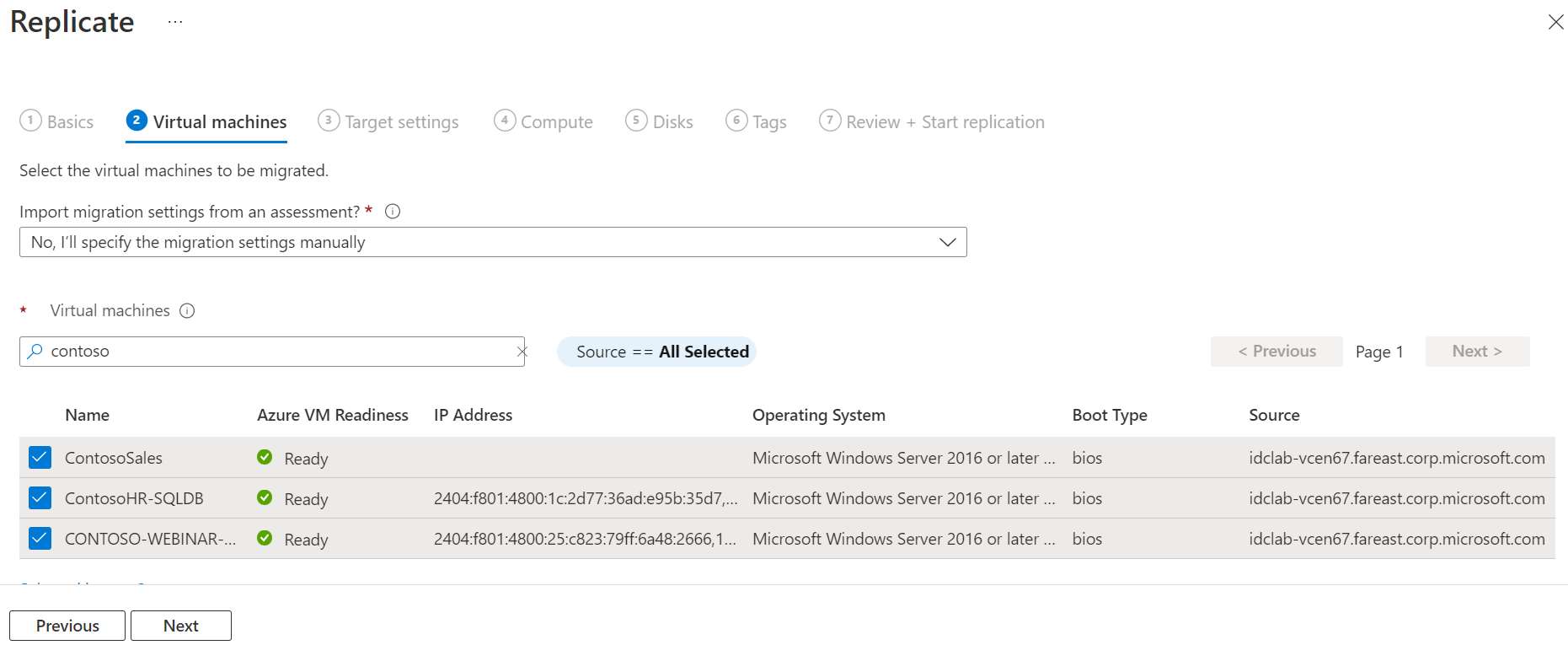
![顯示 [複製] 對話方塊 [磁碟] 索引標籤的螢幕擷取畫面。](../media/tutorial-migrate-vmware/disks-inline.png)
![顯示 [複寫] 對話方塊的 [標籤] 索引標籤的螢幕擷取畫面。](../media/tutorial-migrate-vmware/tags-inline.png)